Cómo recuperar datos de la copia de seguridad de iTunes
La recuperación de datos a partir de una copia de seguridad de iTunes puede ser una opción interesante si no puede restaurar los datos de iOS 16/15/14 [compatible con iPhone 14/Plus/Pro (Max)]. Pero antes de comenzar, asegúrese de que su iTunes haya realizado una copia de seguridad de los datos que desea. De lo contrario, no puede recuperar datos de esta forma.
Disponible para macOS 13 y versiones anteriores Disponible para Windows 11/10/8.1/8/7Paso 1: Cambie al modo de recuperación de copia de seguridad de iTunes
Elija la opción "Recuperar datos de la copia de seguridad". Puede escanear y obtener una vista previa de sus datos de copia de seguridad de iTunes a través de esta función.

Paso 2: Seleccione Copia de seguridad de iTunes
Después de iniciar la opción "Recuperar datos de la copia de seguridad", UltData mostrará automáticamente todas las copias de seguridad de iTunes en la computadora. Puede distinguir estos archivos de copia de seguridad según el nombre del dispositivo, la fecha de la copia de seguridad, el modelo o el tamaño. Seleccione el archivo de copia de seguridad que tiene los datos que desea y haga clic en el botón "Siguiente".

Nota : Si su archivo de copia de seguridad de iTunes no está almacenado en la ruta predeterminada, debe importar manualmente el archivo de copia de seguridad. Haga clic en "Importar ahora" y busque el archivo de respaldo específico, luego agréguelo a UltData.
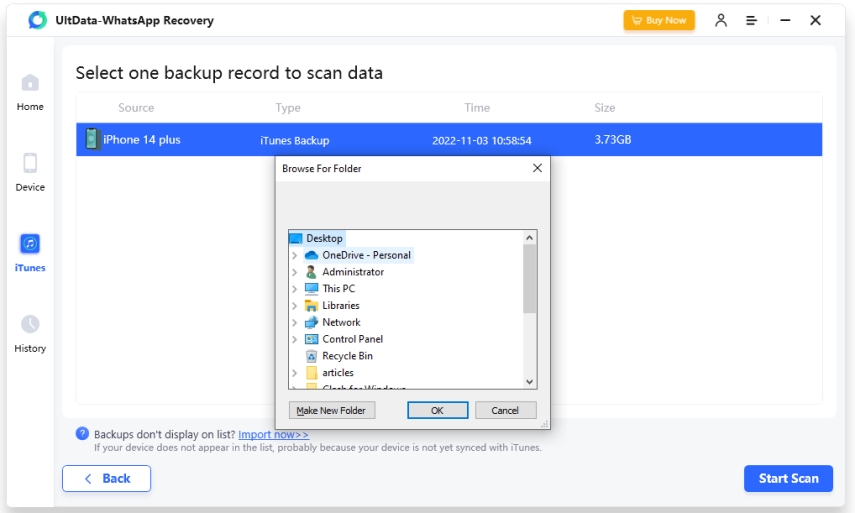
Paso 3: Escanee el archivo de copia de seguridad de iTunes
Después de seleccionar el archivo de respaldo de iTunes que desea restaurar, verá la ventana que se muestra a continuación. Elija WhatsApp y archivos adjuntos, luego toque "Escanear" para continuar con el siguiente paso.

Paso 4: Tenga una vista previa de los archivos perdidos desde la copia de seguridad de iTunes
Se mostrarán contenidos detallados según la categoría a la que pertenecen. Toque una categoría específica a la izquierda para expandir los datos encontrados. Los resultados del análisis contienen elementos existentes y eliminados, puede elegir "Mostrar solo eliminados" para filtrar los datos eliminados.

Paso 5: Recupere los datos de WhatsApp desde la copia de seguridad de iTunes
Marque los archivos que necesite y haga clic en "Recuperar a PC". Solo espere un momento, el programa recuperará sus datos con éxito.

Ahora puede ver revisar los datos recuperados para verificar si se recuperaron por completo. Si las imágenes recuperadas no se pueden abrir, le sugerimos que intente nuevamente.
¿Es útil?
¿Aún necesita ayuda ?
Simplemente contacte con nuestro equipo de soporte que estará encantado de ayudarlo. Puede enviar un formulario en línea aquí.


